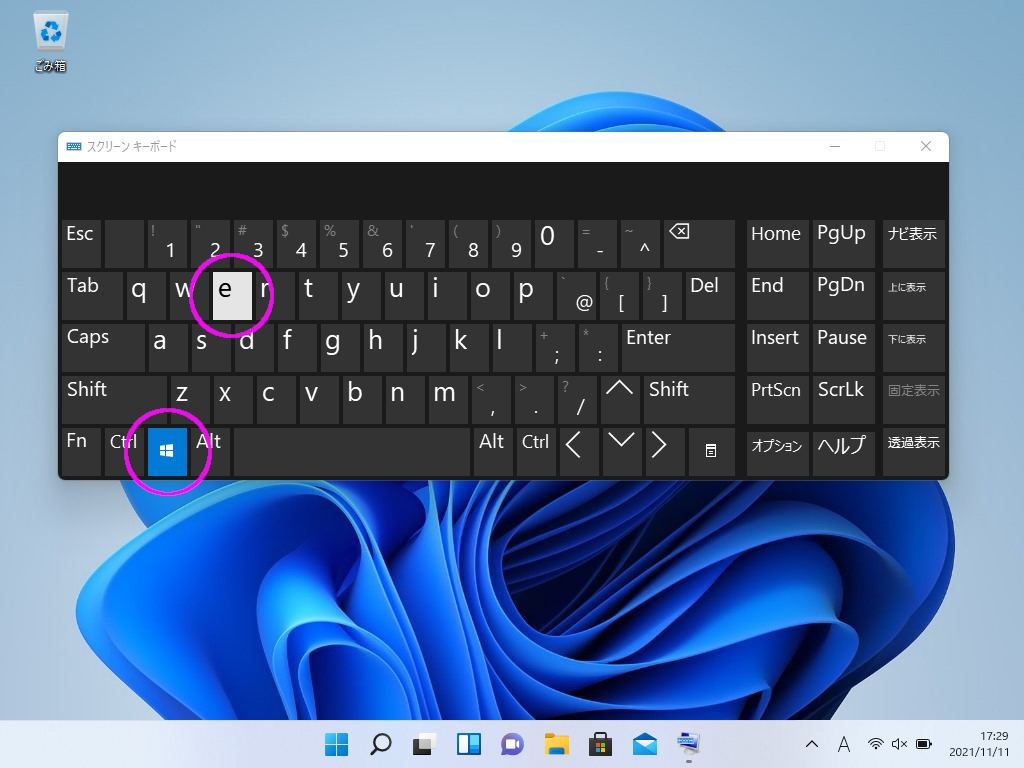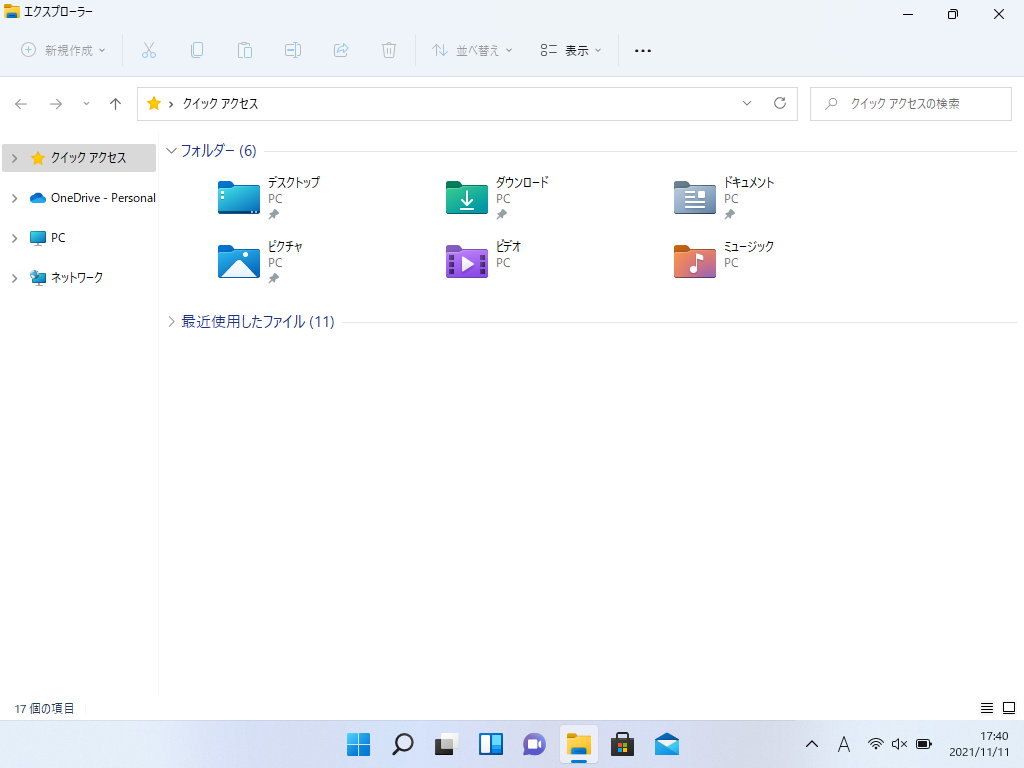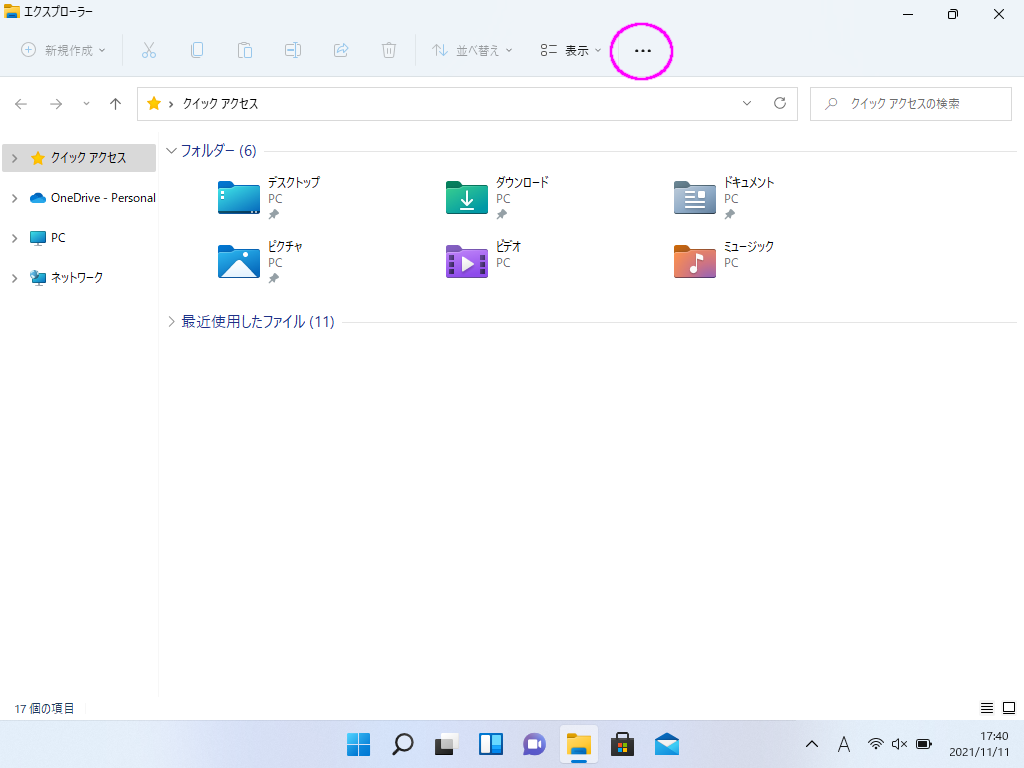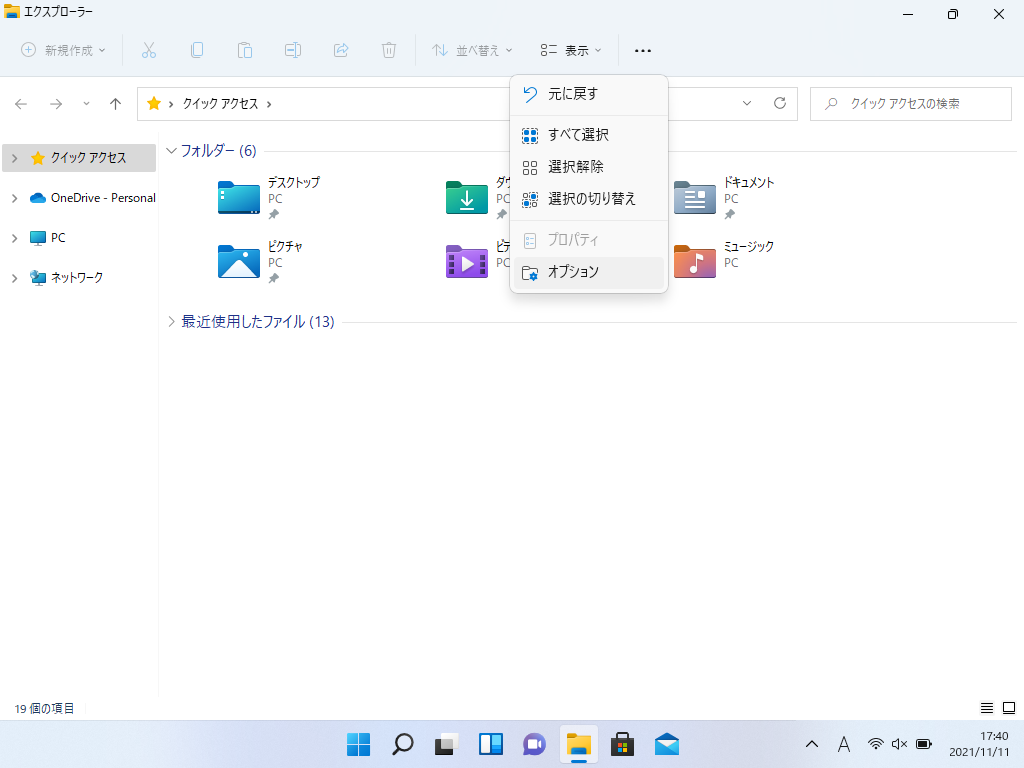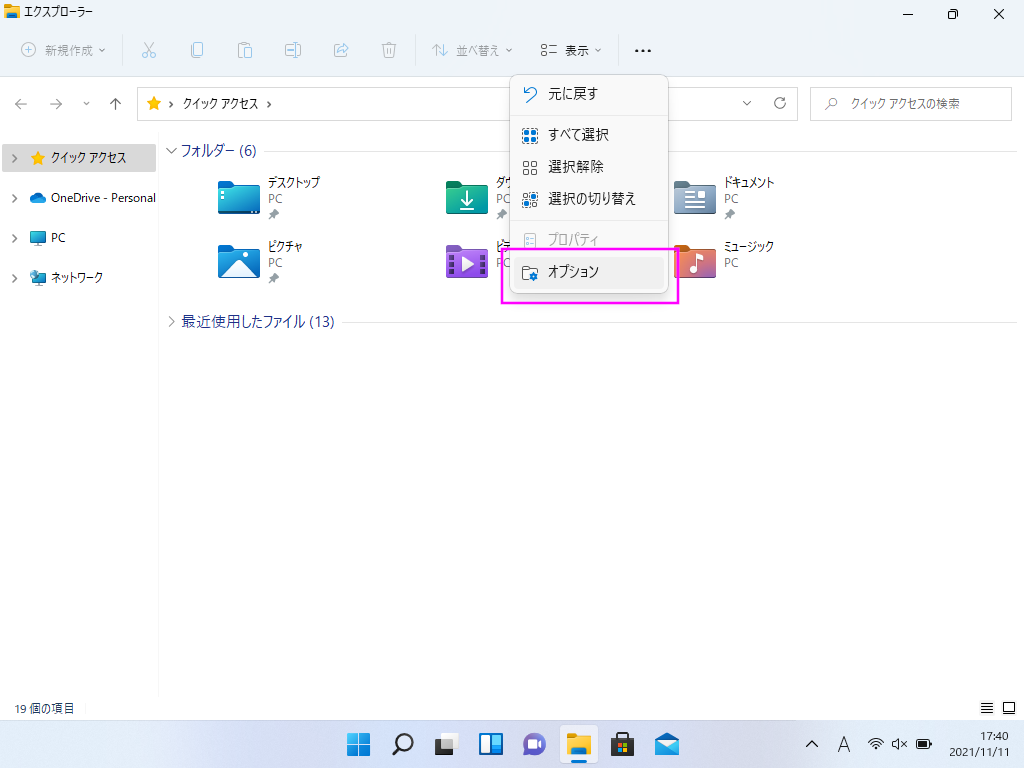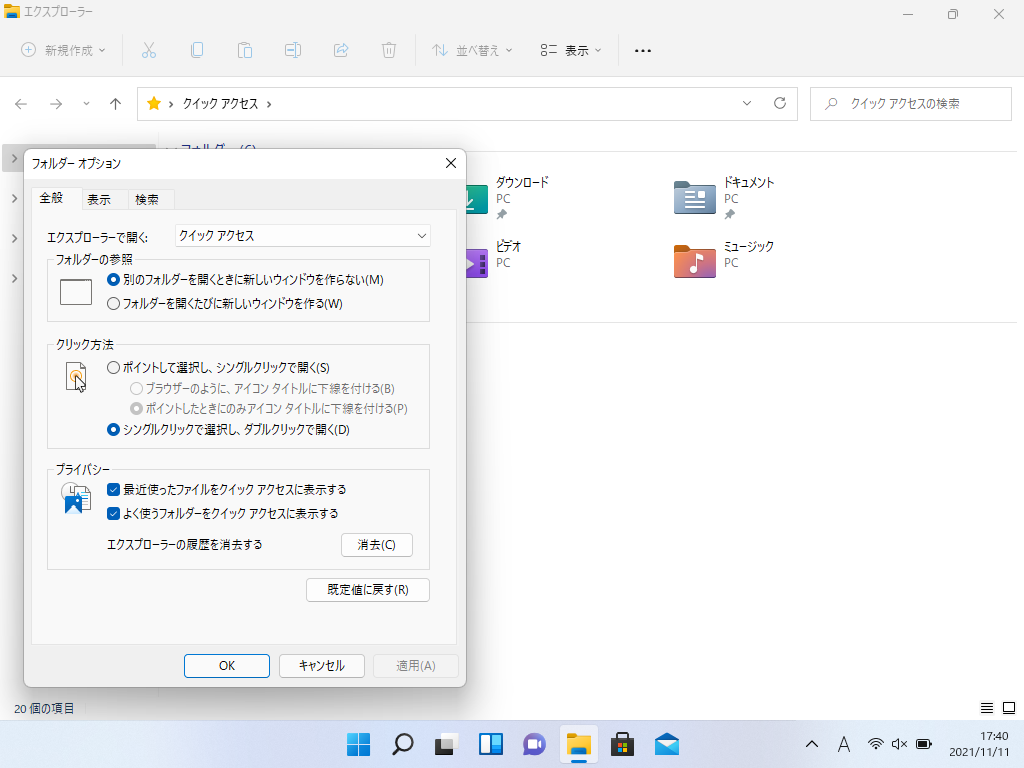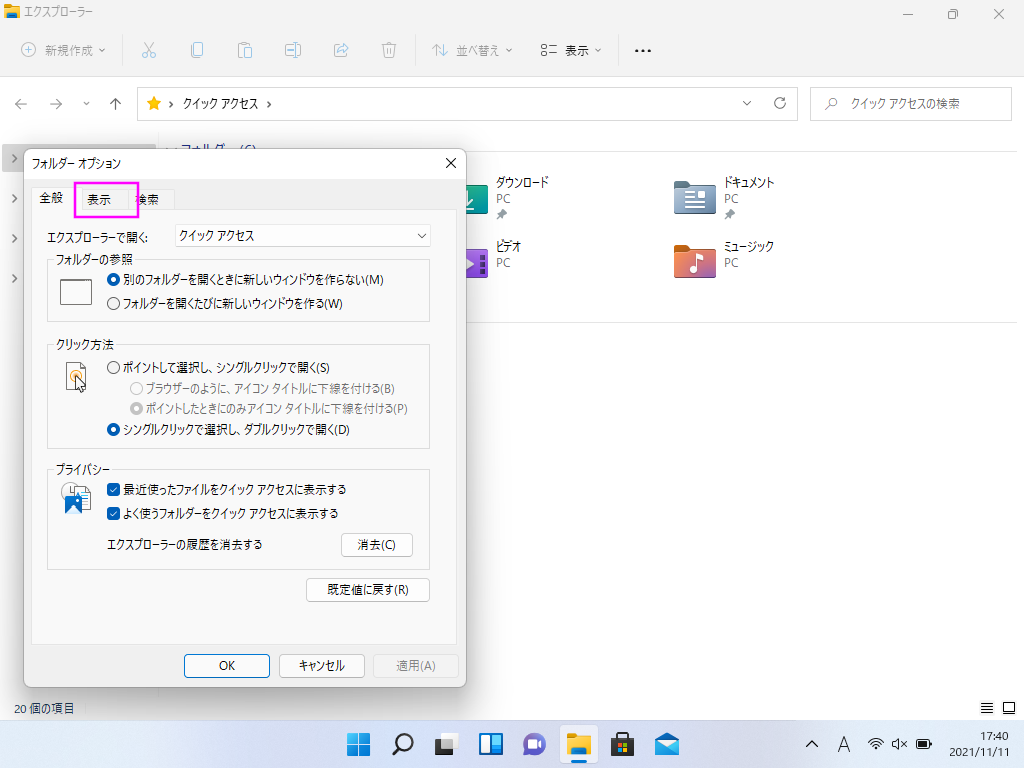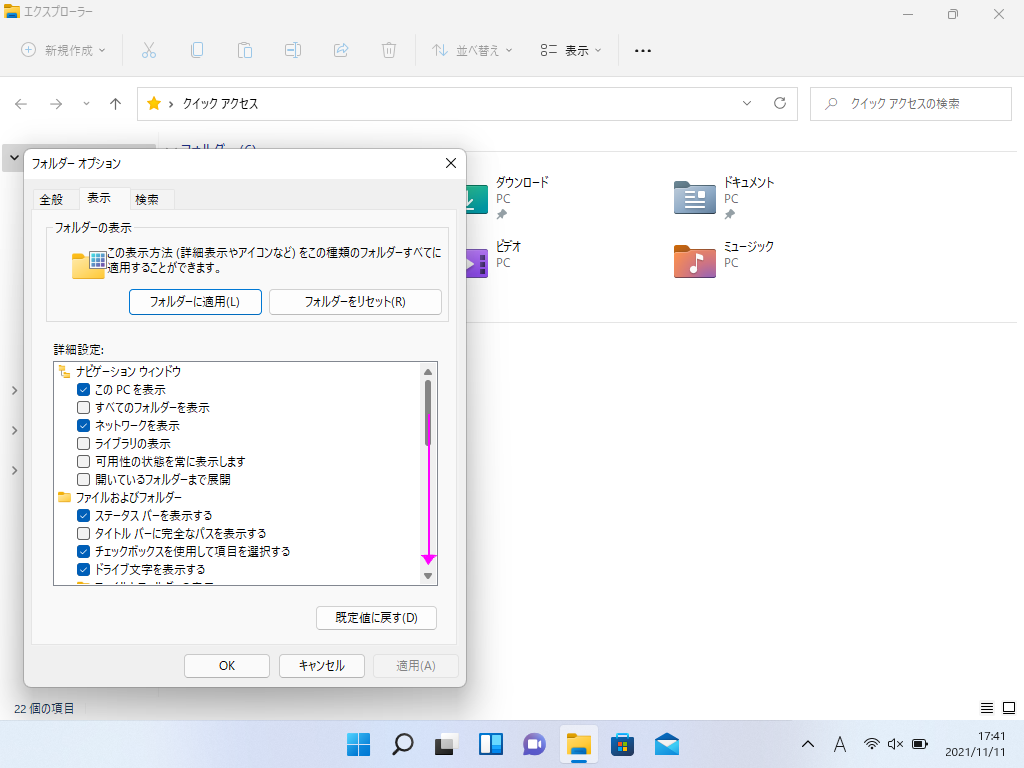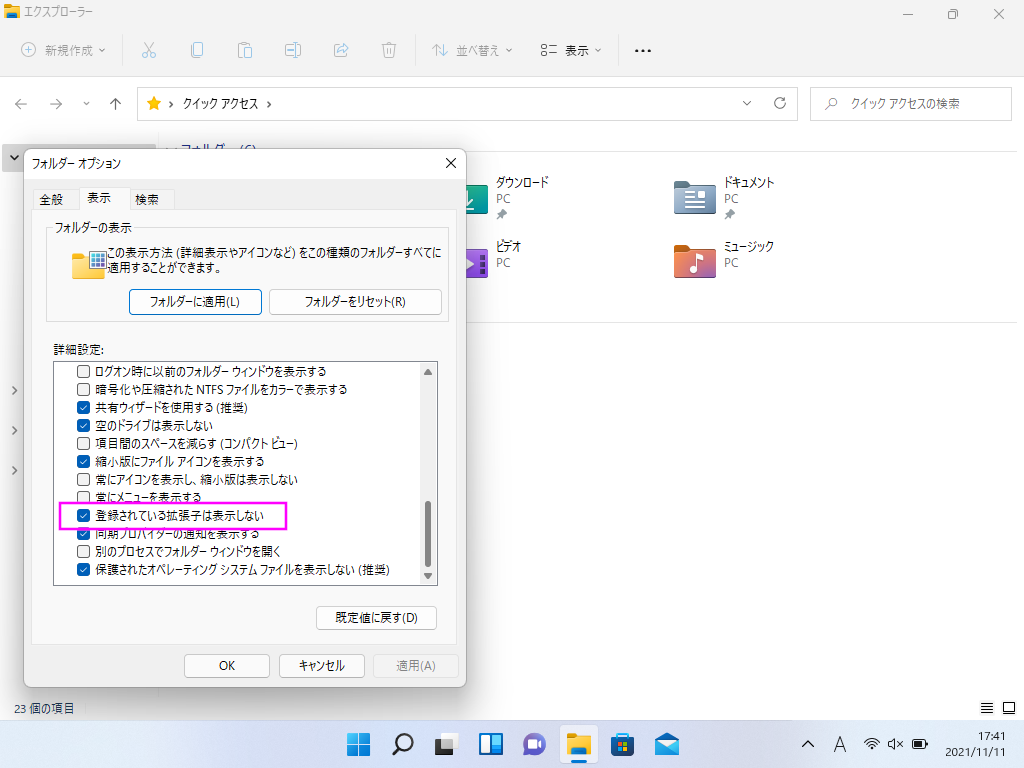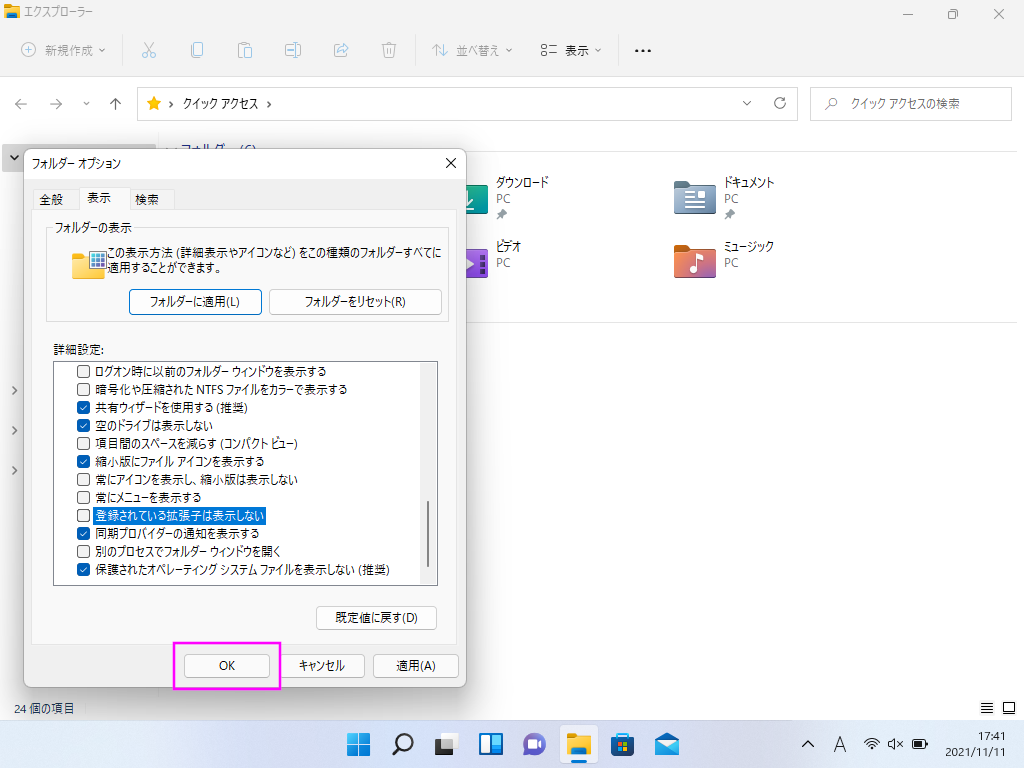拡張子とは、ファイルの種類を識別するための識別子で、ファイル名末尾にドット(.)から始まる数文字の文字列です。Windows 11ではデフォルトで拡張子が非表示となっており、セキュリティ上好ましくありません。
ファイルをアイコンだけで判断すると、アイコンを偽装したマルウェアを誤って実行してしまうことに繋がりますので、ここでは拡張子を表示する設定に変更する手順を解説します。
画面は、Windows 11 Version 21H2のものです。
拡張子の表示設定
- キーボードの[Windows]キーを押下しながら[E]キーを押下します(画面は便宜上、スクリーンキーボードですが、実際には実キーボードで行ってください)。
- エクスプローラーが起動します。
- ウィンドウ上部の[…]をクリックします。
- メニューが表示されます。
- [オプション]をクリックします。
- [フォルダー オプション]が表示されます。
- [表示]タブをクリックして開きます。
- [詳細設定:]のリストを下にスクロールします。
- [登録されている拡張子は表示しない]をクリックして、チェックを外します。
- チェックが外れたことを確認したら、[OK]ボタンをクリックして設定を反映させます。以上で設定は完了です(開いたウィンドウは閉じてしまって結構です)。